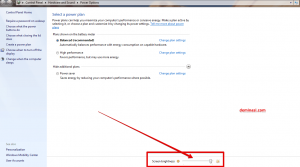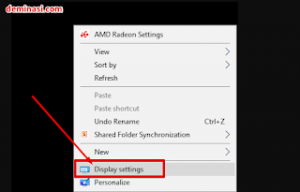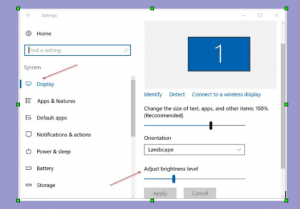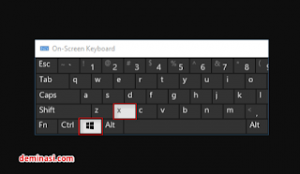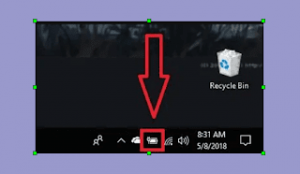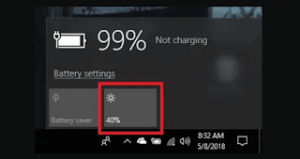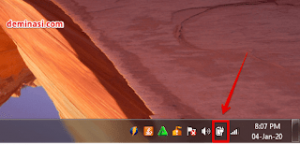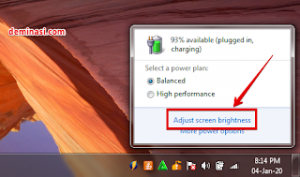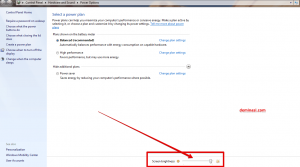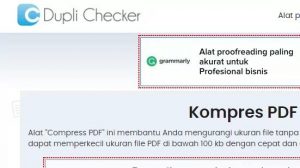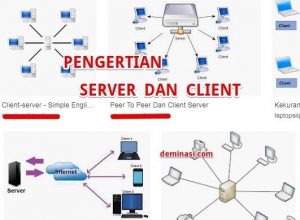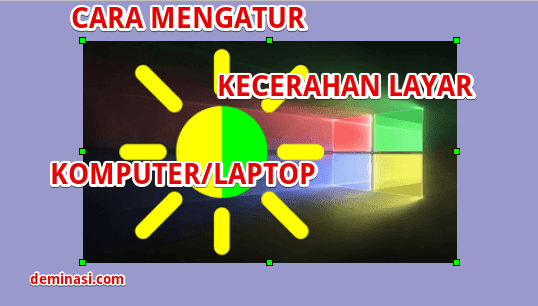
Sistem operasi Windows amat dominan di masyarakat modern saat ini. Namun masih banyak yang tidak paham cara mengatur kecerahan layar komputer windows 10 mereka. Apakah sulit untuk dilakukan?.
Daftar Isi
Yang Bisa Anda Jumpai Dalam Tutorial Hari ini:
- Cara Mengatur Kecerahan Layar Komputer Pengguna Windows 7
- Cara Mengatur Kecerahan Layar Komputer Pengguna Windows 10 & 8
- Shortcut Penting Dalam Mengatur Kecerahan Layar
- Aspek Penting yang Harus Dipahami Dalam Mengatur Brightness Komputer/Laptop
Kecerahan layar (brightness) merupakan setting penting yang berkaitan dengan kenyamanan mata si pengguna komputer. Nah, tidak sulit untuk mengaturnya! Anda cukup ikuti dan aplikasikan tutorial singkat di bawah ini.
Menggunakan Fitur Personalize (Untuk Windows 7 ke Bawah)
Fitur personalize pasti ada pada laptop atau PC yang menggunakan sistem operasi Windows. Biasanya, pengguna mengaksesnya untuk mengganti wallpaper atau tampilan layar. Nah, fitur tersebut juga berfungsi untuk mengatur tingkat kecerahan layar! Berikut tahapan yang harus Anda ikuti:
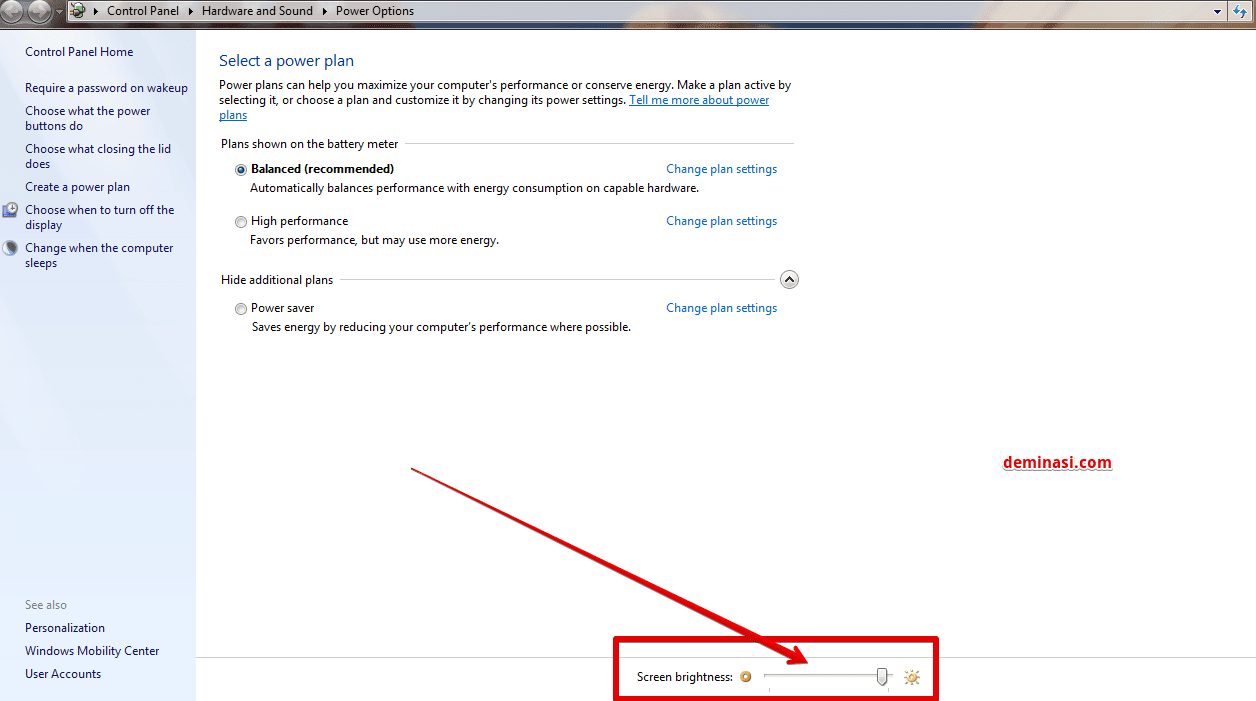
- Pastikan Anda sudah berada pada halaman utama Windows.
- Setelah itu, klik kanan mouse atau pad pada perangkat Anda.
- Dari beberapa opsi yang muncul, klik personalize.
- Setelah masuk pada menu tersebut, Anda cukup plih menu display (tempat di mana Anda bisa mengatur kecerahan layar komputer. Letaknya berada di pojok kiri bawah.
- Langkah terakhir tentu adalah mengatur tingkat kecerahan. Ini dapat dilakukan dengan memilih Adjust Brightness pada menu yang tampil.
Memanfaatkan Right Click (Untuk Windows 10)
Jika Anda menggunakan versi Windows 10, maka cara termudah untuk mengatur kecerahannya adalah dengan memanfaatkan klik kanan. Artinya, Anda tidak perlu masuk pada menu atau fitur personalize lagi.
Tidak perlu memiliki kemampuan khusus untuk mengaplikasikan cara mengatur kecerahan layar laptop dengan metode ini. Berikut langkah yang harus Anda ikuti:
- Step pertama, Anda harus pastikan posisi kursor berada di desktop utama Windows. Ini berlaku bagi pengguna Personal Computer maupun laptop.
- Kemudian, langsung pencet klik kanan memakai mouse anda.
- Akan muncul beberapa menu atau opsi. Anda hanya perlu pilih Display Settings (di mana Anda dapat mengatur tingkat kecerahan secara langsung)
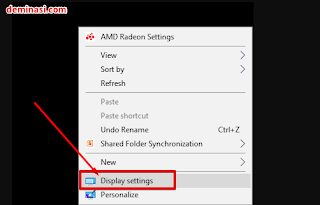
- Pada menu tersebut, Anda dapat mengatur beragam setting seperti night light, brightness, resolution, dan layout.
- Secara singkat, bagian yang paling harus diperhatikan adalah klik brightness and color > Change Brightness. Beres.
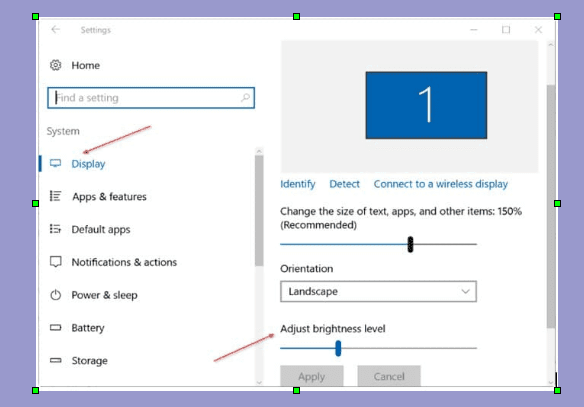
- Setelah masuk pada menu tersebut, klik dan geser garis bar untuk mengatur level kecerahan sesuai kebutuhan Anda.
- Terakhir (setelah puas dengan setting tadi), simpan pengaturan. Sebagai alternatif, Anda langsung menutup atau keluar dari menu. Otomatis settingan tadi akan ter-save.
Menggunakan Kombinasi Tombol Keyboard (Untuk Windows 7 sampai 10)
Jika Anda tidak cocok dengan cara-cara di atas (menggunakan klik mouse maupun fitur personalize), maka cara ini dapat menjadi pilihan terbaik. Beberapa orang menganggap cara ini lebih mudah atau tidak ribet.
Berikut langkah-langkah yang harus Anda ikuti:
- Kombinasinya adalah tombol Windows + huruf X yang ada pada keyboard.
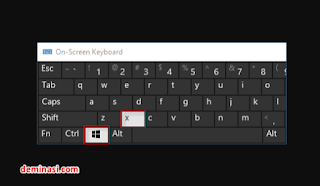
- Setelah itu, pilih menu Mobility Center. Nanti, Anda akan melihat beberapa pengaturan dasar.
- Nanti, akan muncul bar yang dapat Anda geser dengan mouse. Arah ke kiri untuk mengurangi tingkat kecerahan, sedangkan arah ke kanan untuk menambahnya. Klik bagian Display brightness.
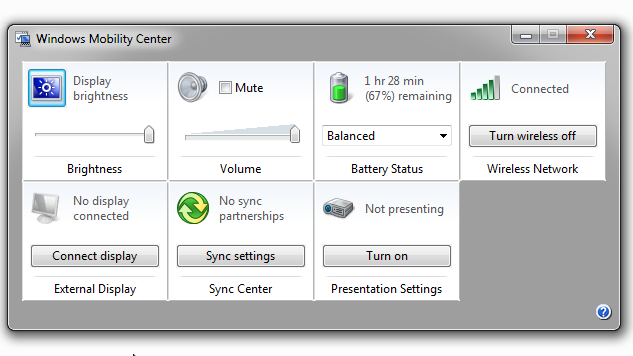
- Terakhir, tutup menu tadi dan pengaturan akan tersimpan secara otomatis.
Kombinasi Simbol Kecerahan Pada Keyboard + Klik Fn (Semua Versi Windows)
Ini merupakan cara mengurangi kecerahan layar komputer yang hampir mirip dengan metode sebelumnya. Terlebih, banyak orang menganggapnya sebagai cara termudah! Ini dapat dilakukan dengan 2 langkah mudah:
- Langkah awal, lihat dan temukan simbol kecerahan (brightness) pada keyboard Anda. Pencet tombol tadi bersama-sama dengan klik tombol fn. Simbol kecerahan sering kali ber-ikon selayaknya matahari terang dan redup. (Silahkan temukan tombolnya, karena beda laptop, beda pula letak simbol tsb).
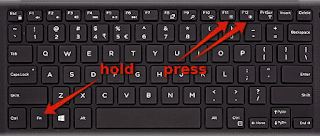
- Atur tingkat kecerahaan dengan menaikkan atau menurunkan level sesuai dengan kebutuhan Anda.
Perlu di ketahui, metode ini amat bergantung pada tipe keyboard yang Anda gunakan. Alasannya, tidak semua keyboard menampilkan tombol atau simbol kecerahan seperti yang sudah disebutkan di atas.
Menggunakan Fitur Slider (Untuk Windows 10)
Para pengguna sistem operasi Windows 10 dapat memanfaatkan fitur slider pada komputer atau laptop mereka. Terlebih, caranya juga mudah. Berikut rinciannya:
- Pertama, temukan ikon slider yang terletak di sudut kanan bawah di layar laptop Anda (Gambar baterai ya).
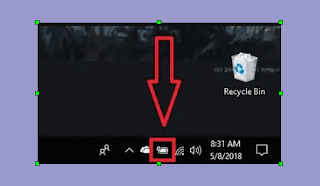
- Setelah itu, klik ikon bergambar matahari atau ikon semacam sinar.
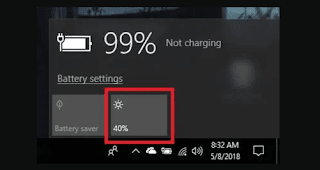
- Selanjutnya, klik ikon brightness (bergambar matahari), yang terletak di sebelah ikon charging atau pengisian daya.
- Klik ikon tadi dan lakukan pengaturan kecerahan sesuai dengan kebutuhan Anda. Setting tersebut ditunjukkan dengan nominal persentase pada layar. Nah, mudah bukan?
Menggunakan Fitur Slider (Untuk Windows 7)
Jika komputer atau laptop Anda masih menggunakan sistem operasi Windows 7, maka cara ini cukup dianjurkan. Sebenarnya tidak beda jauh dengan metode di atas. Berikut langkah yang harus Anda ikuti:
- Pertama, temukan ikon charging baterai pada bar slider yang terletak di sudut paling bawah bagian kanan monitor Anda.
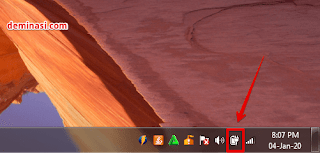
- Kemudian, klik ikon tersebut dan pilih menu Adjust Screen Brightness.
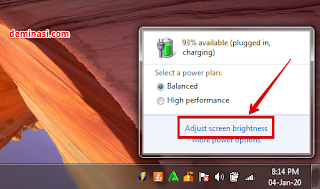
- Langkah terakhir, geserlah bar atau slider ke arah kiri atau opsi ke arah kanan. Ini berfungsi untuk mengatur tingkat kecerahan layar laptop maupun komputer Anda.
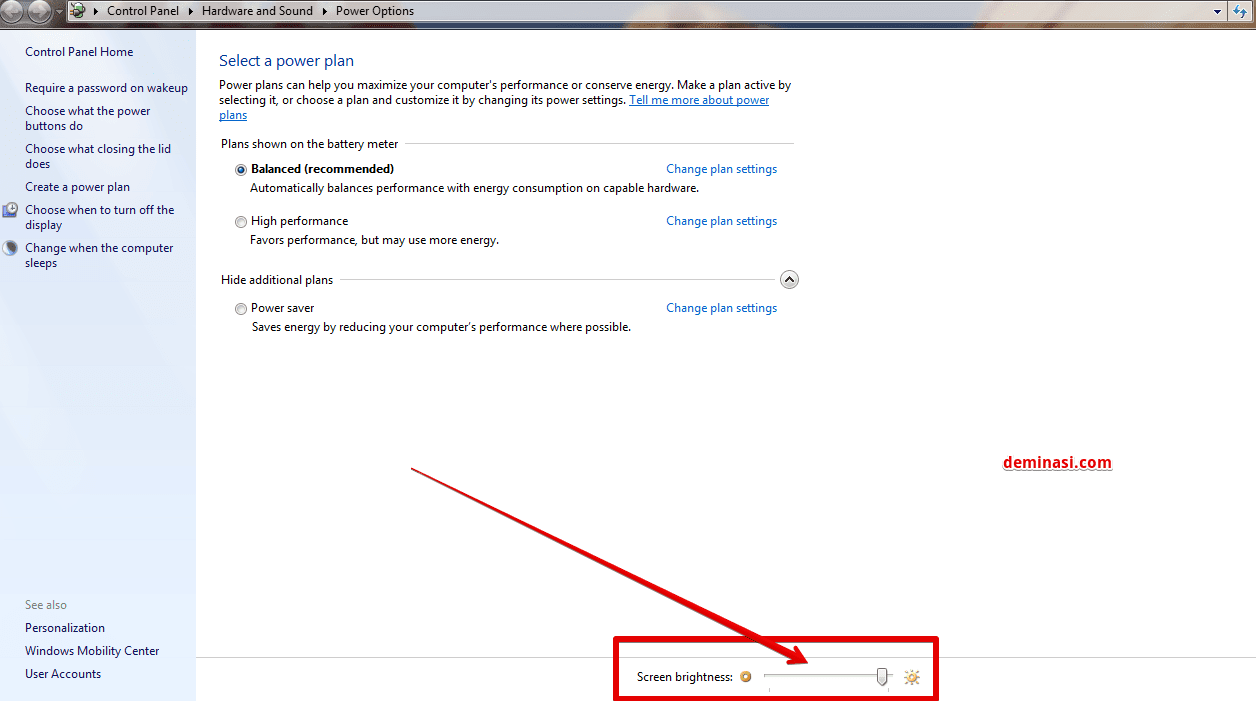
Memahami Pentingnya Pengaturan Kecerahan Layar Komputer
Setelah membaca beberapa cara untuk setting kecerahan layar komputer di atas (pada beragam versi operasi sistem Windows), Anda mungkin penasaran mengapa pengaturan tersebut harus dilakukan.
Berikut beberapa alasan umumnya:
Aspek Kesehatan Mata
Penggunaan layar komputer maupun laptop dalam jangka panjang tentu berpengaruh pada kondisi dan kesehatan mata. Sebagai contoh, mata Anda akan mudah lelah dan cenderung sensitif terhadap cahaya.
Oleh karena itu, Anda wajib belajar cara mengurangi kecerahan layar komputer (jika brightness terlalu terang) maupun menambah kecerahan (jika terlalu redup).
Penyesuaian Cahaya Ruangan
Sadarkah Anda? Penggunaan komputer di dalam dan luar ruangan memberikan tampilan cahaya layar yang berbeda. Untuk mendapatkan pencahayaan yang pas, maka Anda perlu melakukan pengaturan.
Sebagai tips, kecerahan yang ideal tidak boleh melebihi 50 persen. Namun sekali lagi, kondisi ruangan akan berpengaruh pada persentase tersebut.
Faktor Kenyamanan
Apapun tujuan penggunaan komputer atau laptop, aspek kenyamanan adalah hal terpenting. Tingkat kecerahan layar tentu menjadi salah satu penentunya. Kecerahan yang ideal tidak boleh terlalu terang!
Anda perlu mengurangi kecerahan jika terbukti membuat mata lelah dan tidak nyaman. Lakukanlah penyesuaian sampai Anda menemukan persentase yang paling nyaman.
Dalam perkembangan teknologi, komputer dan laptop sudah menjadi kebutuhan dasar bagi semua keluarga. Penggunanya pun beragam, termasuk pelajar, pekerja, pencari hiburan, pebisnis, dan lain sebagainya.
Namun, kebutuhan pengaturan tingkat kecerahan layar tiap pengguna berbeda. Ini dipengaruhi ruangan di mana komputer berada, kondisi kesehatan mata, dan faktor-faktor lainnya.
Tutorial cara mengatur kecerahan layar komputer windows 10 pc di atas semoga membantu Anda! Demikian sudah tuntas tutorial hari ini yang dibuat oleh tim DemiNasi.COM. Oh ya bagi anda yang berniat menjual laptop yang sudah rusak silahkan baca tips ini : Harga Jual Laptop Rusak atau Mati Total Bisa Mahal, Begini Triknya!. Sayonara!